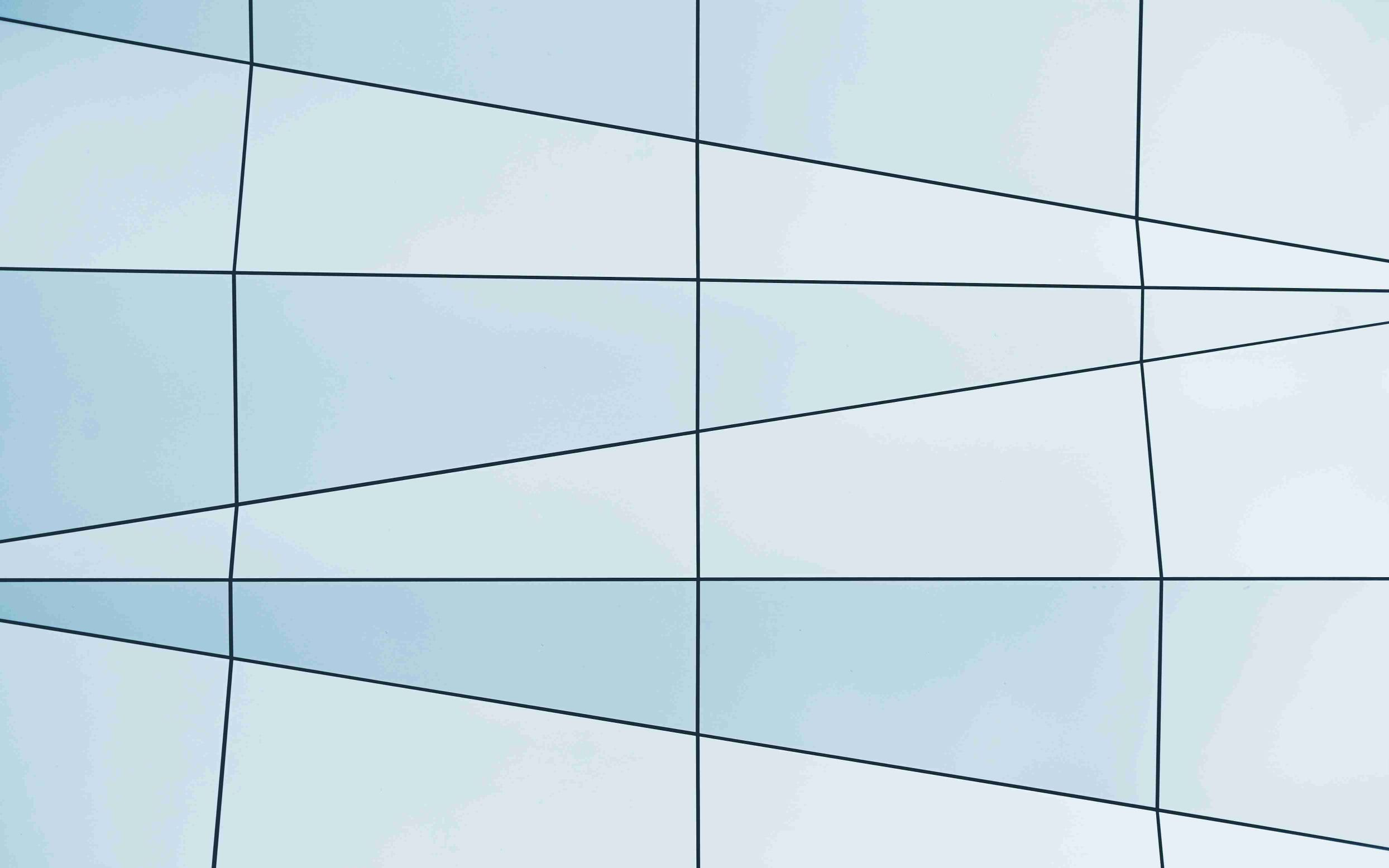摘要:本文将为您详细介绍如何获取和安装Lumion试用版,以免费体验这款强大的建筑可视化软件。通过阅读本文,您将了解到如何从Lumion官方网站下载试用版安装包,以及如何正确安装和启动Lumion试用版。
一、获取Lumion试用版
1、访问Lumion官方网站(https://www.lumion.com/)。
2、点击主页上的“免费试用”按钮,或者在顶部导航栏找到“试用版下载”。
3、在试用版下载页面,填写您的个人信息并提交。这些信息将帮助Lumion团队了解您的需求,以便为您提供更好的服务。
4、提交信息后,您将收到一封包含试用版下载链接的电子邮件。点击邮件中的链接,开始下载Lumion试用版安装包。
二、安装Lumion试用版
1、在下载完成后,找到Lumion试用版安装包(通常位于“下载”文件夹中),双击运行。
2、在安装界面中,选择语言,点击“下一步”。
3、阅读并接受软件许可协议,然后点击“下一步”。
4、选择Lumion的安装路径。建议安装到固态硬盘(SSD)以提高运行速度。点击“下一步”。
5、确认安装设置,点击“安装”开始安装过程。安装过程可能需要几分钟,请耐心等待。
三、启动Lumion试用版
1、安装完成后,勾选“启动Lumion”,点击“完成”。
2、在Lumion启动界面,点击“试用版激活”。
3、按照提示输入您的Lumion账户邮箱和密码,点击“激活”以启动试用版。
4、成功激活试用版后,您将进入Lumion主界面。
四、体验Lumion试用版功能
1、在Lumion主界面,您可以选择“新建”项目、打开已有项目或使用示例项目来开始您的建筑可视化之旅。
2、熟悉Lumion试用版的各项功能,如导入模型、应用材质、设置环境、添加动画等。
3、尽情体验Lumion试用版提供的功能,并评估其是否满足您的需求。试用期结束后,您可以考虑购买正式版以继续使用Lumion。
总结:本文详细介绍了如何获取和安装Lumion试用版,以免费体验这款建筑可视化软件的功能。通过遵循本文提供的步骤,您可以轻松地将Lumion试用版安装到您的计算机上,并开始探索其强大功能。在试用期结束后,您可以根据自己的需求决定是否购买正式版,继续使用Lumion为您的建筑项目创建高质量的实时渲染和动画效果。